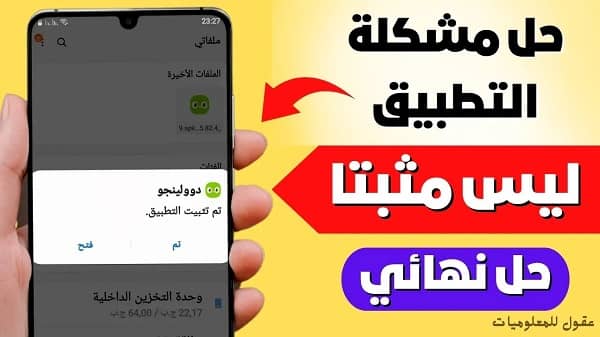في هذا القسم، سنقدم لكم دليلًا شاملاً لحل مشكلة التطبيق ليس مثبتا. ستتعرف على الأساليب الفعالة لإصلاح هذه المشكلة وتحسين تجربة استخدام هاتفك الذكي والبرامج المثبتة عليه بدون أعطال.
حل مشكلة التطبيق ليس مثبتا : التحقق من اتصال الإنترنت
يجب عليك التحقق من اتصال هاتفك بالإنترنت قبل محاولة تثبيت التطبيق المطلوب. قد يكون ضعف الإشارة أو عدم توفر شبكة Wi-Fi سببًا في عدم قدرة التطبيق على التثبيت بشكل صحيح.
- تحقق من قوة الإشارة: تأكد من أن هاتفك يلتقط إشارة قوية من مزود الخدمة، فإذا كانت الإشارة ضعيفة، قد لا يتمكن التطبيق من التثبيت بنجاح.
- تحقق من توفر شبكة Wi-Fi: إذا كنت تستخدم شبكة Wi-Fi للاتصال بالإنترنت، تأكد من توفر شبكة Wi-Fi موثوقة ومتاحة قبل محاولة تثبيت التطبيق، حيث قد يتطلب التطبيق اتصالًا قويًا بالإنترنت للتثبيت.
تحديث نظام التشغيل
يعتبر تحديث نظام التشغيل أمرًا هامًا لضمان استقرار الهاتف وحل مشاكل التثبيت. من المهم أن تتأكد من أن هاتفك يعمل بأحدث إصدار من نظام التشغيل الخاص به. قد يؤدي عدم تحديث النظام إلى عدم قدرتك على تثبيت التطبيقات بشكل صحيح وقد يتسبب في حدوث أعطال وتوقفات غير متوقعة في الهاتف.
لتحديث نظام التشغيل، يمكنك اتباع الخطوات التالية:
- افتح إعدادات الهاتف وانتقل إلى قسم “حول الهاتف” أو “معلومات الهاتف”.
- ابحث عن خيار “تحديث النظام” أو “تحديث البرامج” وانقر عليه.
- إذا وجد الهاتف تحديثًا جديدًا متوفرًا، قم بتنزيله وتثبيته.
- قد يتطلب التحديث وقتًا لاستكماله. تأكد من أن هاتفك متصلاً بشبكة Wi-Fi ومشحون بشكل كافٍ قبل بدء عملية التحديث.
بعد تحديث نظام التشغيل، قم بمحاولة تثبيت التطبيق مرة أخرى وتحقق مما إذا كنت تستطيع تثبيته بشكل صحيح. قد يساعد التحديث في حل مشكلة عدم التثبيت ويوفر لك تجربة استخدام أفضل لهاتفك الذكي.
استعادة الإعدادات الافتراضية
قد يكون التطبيق الذي تحاول تثبيته يتعارض مع تطبيق محدد آخر على هاتفك. في هذه الحالة، قد يكون من الأفضل استعادة الإعدادات الافتراضية لحل المشكلة وتثبيت التطبيق المرغوب فيه.
لإعادة الإعدادات الافتراضية لهاتفك، اتبع الخطوات التالية:
- افتح قائمة الإعدادات على هاتفك.
- انتقل إلى قسم “النظام” أو “العام”.
- ابحث عن خيار استعادة الإعدادات الافتراضية أو إعادة التعيين.
- اضغط على هذا الخيار وقم بتأكيد العملية عند الطلب.
بمجرد استعادة الإعدادات الافتراضية، قد يتطلب منك إعادة ضبط بعض الإعدادات الشخصية، مثل التنبيهات والحسابات المُرتبطة بالتطبيقات. ومع ذلك، يمكن لهذه الخطوة أن تساعد في حل مشكلة التطبيق ليس مثبتا.
مقالات مشابهة :
حل مشكلة بطئ الكمبيوتر في ويندوز 8
حل مشكلة ui failed to load avast
حل مشكلة شبكة الجوال غير متاحة هواوي
تنظيف ذاكرة التخزين المؤقت
تعد ذاكرة التخزين المؤقت للتطبيقات والبيانات عاملًا رئيسيًا وراء عدم قدرتك على تثبيت التطبيق بشكل صحيح. تتراكم البيانات المؤقتة مع مرور الوقت وقد تؤثر على أداء وسرعة هاتفك الذكي، مما يؤدي إلى مشاكل في عملية التثبيت.
لحل هذه المشكلة، يمكنك تنظيف ذاكرة التخزين المؤقت على هاتفك. قد توجد خيارات لهذا الغرض في إعدادات الهاتف الخاصة بك أو يمكنك استخدام تطبيقات تنظيف الذاكرة المؤقتة المتاحة في المتجر الخاص بنظام التشغيل الخاص بك.
إليك بعض الخطوات البسيطة لتنظيف ذاكرة التخزين المؤقت:
- افتح إعدادات هاتفك وانتقل إلى قسم التخزين أو الذاكرة.
- ابحث عن خيار “تنظيف ذاكرة التخزين المؤقت” أو “تنظيف الذاكرة” واختره.
- اتبع التعليمات التي تظهر على الشاشة لتنفيذ عملية التنظيف.
- بعد اكتمال عملية التنظيف، قم بإعادة تشغيل هاتفك.
بعد تنظيف ذاكرة التخزين المؤقت، حاول تثبيت التطبيق مرة أخرى وتحقق مما إذا كانت المشكلة قد تم حلها.
تفحص مساحة التخزين المتاحة
قد يكون لديك مساحة التخزين المتاحة محدودة على هاتفك، وبالتالي فإنه يمكن أن يكون هذا سببًا في عدم تثبيت التطبيق بشكل صحيح.
لتفحص مساحة التخزين المتاحة على هاتفك والتأكد من أنها كافية لتثبيت التطبيقات، يمكنك اتباع الخطوات التالية:
- الدخول إلى الإعدادات: افتح تطبيق الإعدادات في هاتفك.
- البحث عن خيار التخزين: ابحث عن القسم الخاص بالتخزين في الإعدادات. هذا القسم قد يكون تحت مسميات مختلفة مثل “التخزين” أو “الذاكرة”.
- معرفة مساحة التخزين المستخدمة: في قسم التخزين، ستجد تفاصيل حول المساحة الإجمالية للجهاز وكمية المساحة المستخدمة والمتاحة.
- فحص التطبيقات والملفات الكبيرة: يمكنك أيضاً معرفة أي التطبيقات أو الملفات تستهلك مساحة كبيرة، وذلك لتحديد إمكانية حذف بعضها لتوفير مساحة.
- تحرير مساحة إذا لزم الأمر: إذا كانت المساحة المتاحة لا تكفي لتثبيت التطبيق الذي تريده، يمكنك حذف بعض الملفات غير الضرورية أو التطبيقات التي لا تستخدمها.
- استخدام بطاقة SD إذا كان متاحًا: إذا كان هاتفك يدعم بطاقة الذاكرة الخارجية (SD card)، يمكنك استخدامها لتوسيع مساحة التخزين المتاحة.
تذكر أن الحفاظ على مساحة تخزين كافية في الهاتف ليس فقط مهمًا لتثبيت التطبيقات، ولكن أيضًا لضمان أداء جيد وسلس للجهاز.
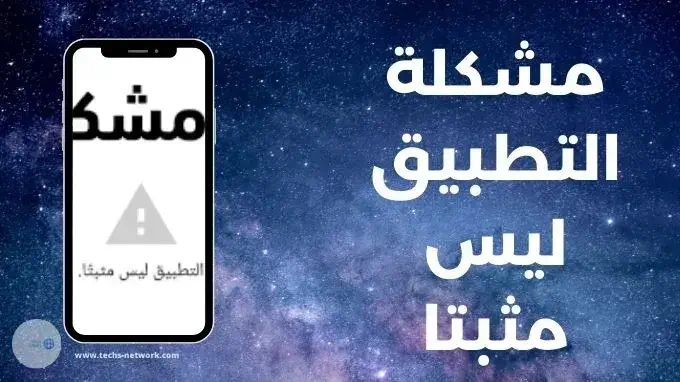
مسح بيانات وذاكرة التطبيق
قد يحدث تعارض بين إصدارات سابقة من التطبيق أو مشاكل في بياناته أو ذاكرته المؤقتة وإصدار البرنامج الحالي. لحل هذه المشكلة، يمكنك مسح بيانات وذاكرة التطبيق.
القدوة الجيدة أن تبدأ بمسح بيانات التطبيق ومن ثم وضعه في الحالة الافتراضية عن طريق الخطوات التالية:
- افتح إعدادات هاتفك الذكي.
- انتقل إلى “إدارة التطبيقات” أو “تطبيقات”
- ابحث عن التطبيق المعين وانقر عليه.
- انقر على “مسح البيانات” أو “مسح الذاكرة المؤقتة”.
- قد تحتاج إلى تأكيد العملية باختيار “موافق” أو “حذف”.
بعد مسح بيانات وذاكرة التطبيق، قد تحتاج إلى إعادة تشغيل الهاتف ومن ثم محاولة تثبيت التطبيق مرة أخرى. في كثير من الحالات، سيؤدي هذا الإجراء إلى حل المشكلة وتثبيت التطبيق بنجاح.
الاتصال بدعم العملاء
إذا فشلت جميع الخطوات السابقة في حل مشكلة عدم تثبيت التطبيق، يمكن أن يكون من الضروري التواصل مع فريق دعم العملاء للحصول على مساعدة إضافية. فريق دعم العملاء مهني ومتفانٍ ومجهز بالمعرفة اللازمة لمساعدتك في حل المشكلة التي تواجهها.
إذا لم تنجح الخطوات السابقة في حل مشكلة عدم تثبيت التطبيق على هاتفك، يُنصح بالتواصل مع فريق دعم العملاء للتطبيق أو للهاتف. فريق الدعم مجهز بالخبرة والمعرفة اللازمة لمساعدتك. إليك الخطوات التي يمكن اتباعها:
- التواصل مع دعم العملاء للتطبيق: إذا كانت المشكلة تتعلق بتطبيق معين، ابحث عن رقم خدمة العملاء أو البريد الإلكتروني الخاص بهم. يمكن العثور على هذه المعلومات عادة في متجر التطبيقات أو على الموقع الإلكتروني الرسمي للتطبيق.
- التواصل مع دعم العملاء للهاتف: إذا كنت تعتقد أن المشكلة متعلقة بالهاتف نفسه، يمكنك الاتصال بدعم عملاء الشركة المصنعة للهاتف. يمكن العثور على معلومات الاتصال في دليل المستخدم أو على الموقع الإلكتروني الرسمي للشركة.
- تحضير تفاصيل المشكلة: قبل الاتصال بدعم العملاء، تأكد من أن لديك كل التفاصيل اللازمة حول المشكلة، بما في ذلك نوع الهاتف، إصدار نظام التشغيل، اسم التطبيق، وأي رسائل خطأ ظهرت.
- وصف المشكلة بوضوح: عند التواصل مع الدعم، قدم وصفاً واضحاً للمشكلة والخطوات التي اتبعتها لمحاولة حلها. هذا سيساعد فريق الدعم على فهم الموقف بشكل أفضل وتقديم المساعدة المناسبة.
- اتباع التعليمات: اتبع التعليمات التي يوفرها فريق الدعم. قد يطلبون منك تنفيذ بعض الخطوات التشخيصية أو توفير معلومات إضافية.
تذكر أن فريق دعم العملاء موجود لمساعدتك، والتواصل معهم يمكن أن يوفر حلولاً فعالة للمشكلات التقنية التي قد تواجهها.
حذف وإعادة تثبيت التطبيق
من أجل حل أي مشاكل تقنية قد تحدث أثناء عملية التثبيت، قد يكون الحل الأمثل هو حذف التطبيق وإعادة تثبيته من جديد. يعمل هذا الإجراء على إعادة تهيئة التطبيق وتطهير أي بيانات أو مشاكل قد تكون قد تسببت في عدم التثبيت الصحيح.
قبل حذف التطبيق، يُنصح بتنفيذ جميع الخطوات السابقة المذكورة في هذا المقال، مثل التحقق من اتصال الإنترنت وتحديث نظام التشغيل وتنظيف ذاكرة التخزين المؤقت. بعد ذلك، يمكنك متابعة الخطوات التالية لحذف التطبيق وإعادة تثبيته.
- ابحث عن رمز التطبيق على شاشة هاتفك واضغط عليه بشكل مُطول.
- سيظهر قائمة من الخيارات، قم بتحديد “حذف التطبيق” أو “إزالة التطبيق”.
- سيُطلب منك تأكيد الحذف، اضغط على “نعم” أو “حذف” لتأكيد الإجراء.
بعد حذف التطبيق، قم بإعادة تثبيته من خلال متجر التطبيقات الخاص بجهازك. قم بالبحث عن اسم التطبيق في متجر التطبيقات واضغط على زر التثبيت. قد يلزم بعض الوقت لإكمال عملية التثبيت، وعند الانتهاء يمكنك فتح التطبيق والتحقق مما إذا كان يعمل بشكل صحيح.
باستخدام هذا الإجراء، يُمكنك حل مشكلة عدم تثبيت التطبيق واستعادة تجربة استخدام البرنامج بدون أعطال. قد يكون السبب وراء عدم التثبيت السابق تم حله بواسطة هذا الإجراء البسيط والفعال.

تحديث التطبيق إلى الإصدار الأحدث
إذا كان التطبيق الذي تحاول تثبيته ليس متوافقًا مع إصدار نظام التشغيل الخاص بك، قد يكون من الضروري تحديث التطبيق إلى الإصدار الأحدث لحل المشكلة.
إذا واجهت مشكلة في تثبيت التطبيق بسبب عدم التوافق مع إصدار نظام التشغيل الخاص بك، فقد يكون من الضروري تحديث التطبيق إلى الإصدار الأحدث لحل هذه المشكلة. إليك كيفية القيام بذلك:
- فتح متجر التطبيقات: افتح متجر التطبيقات على هاتفك، مثل Google Play Store لأجهزة Android أو App Store لأجهزة iOS.
- البحث عن التطبيق: اكتب اسم التطبيق في شريط البحث داخل المتجر.
- تحقق من توافر تحديثات: إذا كان هناك تحديث متاح للتطبيق، فسترى خيار “تحديث” بجانب اسم التطبيق.
- تحديث التطبيق: انقر على خيار “تحديث” لبدء عملية تحميل وتثبيت الإصدار الأحدث من التطبيق.
- انتظار اكتمال التحديث: انتظر حتى يكتمل تحميل التحديث وتثبيته. قد يستغرق ذلك بعض الوقت حسب حجم التحديث وسرعة الإنترنت.
- فتح وتجربة التطبيق: بعد اكتمال التحديث، افتح التطبيق للتأكد من أنه يعمل بشكل صحيح على إصدار نظام التشغيل الخاص بك.
تذكر أنه من المهم دائمًا التأكد من تحديث نظام التشغيل والتطبيقات إلى أحدث الإصدارات لتجنب مشاكل التوافق ولضمان أفضل أداء وأمان لجهازك.
تحديث متجر التطبيقات
قم بالتأكد من أن لديك أحدث إصدار من متجر التطبيقات الخاص بك. قد يكون هناك تحديثات مهمة تساعد في حل مشكلة عدم تثبيت التطبيقات.
للتأكد من أن لديك أحدث إصدار من متجر التطبيقات على هاتفك، وهو أمر قد يساعد في حل مشكلة عدم تثبيت التطبيقات، يمكنك اتباع الخطوات التالية:
- فتح متجر التطبيقات: افتح متجر التطبيقات على هاتفك، سواء كان Google Play Store لأجهزة Android أو App Store لأجهزة iOS.
- التوجه إلى الإعدادات: في متجر التطبيقات، انتقل إلى الإعدادات أو القائمة الخاصة بحسابك.
- البحث عن تحديثات المتجر: في قسم الإعدادات، ابحث عن خيار التحديثات. في بعض الأحيان، يتم تحديث متجر التطبيقات تلقائيًا، لكن من المهم التحقق يدويًا.
- تحديث المتجر إذا لزم الأمر: إذا وجدت أن هناك تحديث متاح لمتجر التطبيقات، قم بتحديثه. اتبع الإرشادات على الشاشة لإكمال عملية التحديث.
- إعادة تشغيل الهاتف: بعد تحديث متجر التطبيقات، قد يكون من المفيد إعادة تشغيل الهاتف لضمان تطبيق جميع التغييرات بشكل صحيح.
- تجربة تثبيت التطبيق مرة أخرى: بعد إعادة تشغيل الهاتف، حاول تثبيت التطبيق مرة أخرى لمعرفة ما إذا كانت المشكلة قد تم حلها.
تحديث متجر التطبيقات بشكل منتظم يضمن لك الحصول على أحدث الميزات والتحسينات، بالإضافة إلى حل المشكلات الأمنية والفنية التي قد تواجهها.
فحص التطبيق بواسطة برامج مكافحة الفيروسات
قد يكون التطبيق الذي تحاول تثبيته يحتوي على ملفات ضارة. يمكنك فحص التطبيق باستخدام برامج مكافحة الفيروسات للتأكد من سلامته.
- قم بتنزيل برنامج مكافحة الفيروسات الموثوق به من متجر التطبيقات الخاص بك.
- قم بفتح برنامج مكافحة الفيروسات وتشغيله.
- حدد خيار “فحص التطبيقات” أو “فحص الملفات” في واجهة برنامج مكافحة الفيروسات.
- قم بتحديد التطبيق الذي ترغب في فحصه من بين التطبيقات الموجودة على هاتفك.
- انتظر حتى يكتمل الفحص. سيقوم برنامج مكافحة الفيروسات بفحص الملفات والتحقق من وجود أي برامج ضارة.
- إذا تم العثور على أي تهديدات أو برامج ضارة، اتبع التعليمات المقدمة بواسطة برنامج مكافحة الفيروسات لإزالتها.
بعد فحص التطبيق باستخدام برامج مكافحة الفيروسات، يمكنك أن تكون واثقًا من سلامته والمضي قدمًا في عملية التثبيت. يعد فحص التطبيق بواسطة برامج مكافحة الفيروسات إجراءً هامًا لحماية هاتفك الذكي وملفاتك الشخصية من التهديدات الضارة. استخدم هذه الميزة لضمان سلامة التطبيقات التي تقوم بتثبيتها والاستمتاع بتجربة آمنة وموثوقة على هاتفك.
البحث عن بدائل للتطبيق
إذا كانت جميع المحاولات تفشل في تثبيت التطبيق، قد ترغب في البحث عن بدائل مماثلة تقدم نفس الوظائف وتتوافق مع جهازك.
إذا فشلت كل المحاولات في تثبيت التطبيق الذي ترغب فيه، فقد يكون من المفيد البحث عن بدائل مماثلة تقدم نفس الوظائف وتكون متوافقة مع جهازك. إليك كيفية القيام بذلك:
- قبل البحث عن التطبيقات البديلة، حدد الوظائف الرئيسية التي تحتاجها في التطبيق الذي تحاول تثبيته.
- افتح متجر التطبيقات على جهازك، سواء كان Google Play Store لأجهزة Android أو App Store لأجهزة iOS.
- استخدم شريط البحث في المتجر للبحث عن تطبيقات تقدم وظائف مشابهة. يمكنك استخدام الكلمات المفتاحية المتعلقة بالوظائف التي تحتاجها.
- قبل تحميل أي تطبيق بديل، قراءة التقييمات والمراجعات من المستخدمين الآخرين يمكن أن تكون مفيدة لفهم فعالية وجودة التطبيق.
- تأكد من أن التطبيق البديل متوافق مع إصدار نظام التشغيل الخاص بجهازك.
- قم بتحميل وتجربة واحد أو أكثر من هذه التطبيقات البديلة لمعرفة أيها يلبي احتياجاتك بشكل أفضل.
البحث عن بدائل للتطبيقات يمكن أن يكون حلاً فعالاً عندما تواجه مشكلات في التوافق أو التثبيت مع تطبيق معين.
ضبط إعدادات الأمان
تأكد من أن إعدادات الأمان على هاتفك لا تعيق تثبيت التطبيقات. راجع الإعدادات واجعلها تسمح بتثبيت التطبيقات من مصادر غير معروفة.
للتأكد من أن إعدادات الأمان على هاتفك لا تعيق تثبيت التطبيقات، خاصةً تلك القادمة من مصادر غير معروفة، يمكنك اتباع الخطوات التالية:
- افتح تطبيق الإعدادات على هاتفك.
- ابحث عن قسم الأمان داخل الإعدادات. قد يختلف مكان هذا القسم حسب نوع وإصدار الهاتف.
- في قسم الأمان، ابحث عن خيار يتعلق بتثبيت التطبيقات من “مصادر غير معروفة” أو ما يشابهه.
- قم بتفعيل هذا الخيار للسماح بتثبيت التطبيقات من خارج متجر التطبيقات الرسمي.
- عليك أن تكون حذرًا عند تفعيل هذا الخيار، حيث أنه قد يزيد من خطر تثبيت تطبيقات قد تكون ضارة أو تحتوي على برمجيات خبيثة.
- بعد تعديل إعدادات الأمان، حاول تثبيت التطبيق مرة أخرى لمعرفة إذا تم حل المشكلة.
تذكر أن السماح بتثبيت التطبيقات من مصادر غير معروفة قد يعرض هاتفك للخطر، لذلك يُنصح بالعودة وتعطيل هذا الخيار بعد تثبيت التطبيق الذي تحتاجه.
الخلاصة
في هذا المقال، تعلمنا كيفية حل مشكلة التطبيق ليس مثبتا بفعالية. قد شملت الخطوات التحقق من اتصال الإنترنت، تحديث نظام التشغيل، استعادة الإعدادات الافتراضية، تنظيف ذاكرة التخزين المؤقت، تفحص مساحة التخزين المتاحة، مسح بيانات وذاكرة التطبيق، الاتصال بدعم العملاء، حذف وإعادة تثبيت التطبيق، تحديث التطبيق، تحديث متجر التطبيقات، فحص التطبيق بواسطة برامج مكافحة الفيروسات، البحث عن بدائل للتطبيق، ضبط إعدادات الأمان.
استخدم هذه الإرشادات للتغلب على مشكلة عدم تثبيت التطبيقات والاستمتاع بالاستخدام السلس لهاتفك الذكي وبرامجه.